想知道如何在沒有密碼的情況下訪問Wi-Fi網路?或者想與您的朋友分享您的Wi-Fi密碼?你來對地方了。如果您運行 iOS 11,除了 iPhone/iPad 上 iOS 11 上的那些有趣功能外,您真的不能錯過偉大而實用的功能 - 即時 Wi-Fi 共用。本文將向您展示如何與附近的朋友共用Wi-Fi密碼。
什麼是 iOS 11 上的即時 Wi-Fi 共用?
在 iOS 11 上,Apple 添加了兩項功能,可以更輕鬆地將 iPhone/iPad 連接到 Wi-Fi 網路。第一種是通過 iOS 11 中在其原生相機上設置的 QR 碼閱讀器掃描 Wi-Fi 路由器的二維碼。另一個是即時Wi-Fi共用。
如果您在 iPhone 或 iPad 上看到「即時 Wi-Fi 共用」功能,則可以與附近的其他人共用 Wi-Fi 密碼,然後可以使用收到的密碼輕鬆加入網路。共用Wi-Fi密碼時,Wi-Fi密碼共用器會向接收方發送共用密碼的請求,接收方應接受該請求。然後密碼將自動填寫在接收者的設備上,他們可以立即連接到網路。
由於即時 Wi-Fi 共用功能僅適用於 iOS 11 設備,因此請確保兩台設備都在 11 iOS 運行。對於iPhone X / iPhone 8 / iPhone 8 Plus,它們最初運行 iOS 11,對於iPhone 7 / iPhone 7 Plus或更早版本,您可以將設備更新到 iOS 11(iDevice上的“設置”>“常規”>“軟體更新”)。
以下是在 iOS 11 中共用 Wi-Fi 網路的方法:
步驟 1。 選擇要連接的某些Wi-Fi。 Wi-Fi 共用器需要連接到您首先要與他人共用的某個 WLAN。為此,請轉到“設置”>“WLAN”並選擇Wi-Fi網络,有兩種方法可以讓您訪問網路。
- 如果您知道密碼,只需輸入密碼並加入網路即可。
- 如果您不知道密碼,您可以通過將iPhone / iPad靠近解鎖的 iOS 設備或具有密碼的 Mac 來發送訪問此WLAN網路的請求。
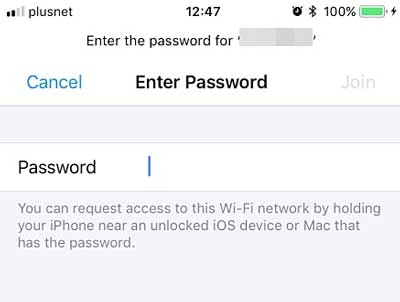
第2步。 發送訪問特定Wi-Fi的請求。如果您選擇第二種方式訪問網路,您的設備將向具有密碼的其他設備(即源設備)發送請求。當您的朋友確認您的請求並點擊彈出視窗中的「發送密碼」選項時,您將稍後收到密碼。
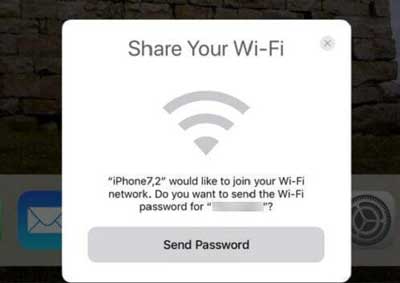
第 3 步。 完成以共享Wi-Fi密碼。當您在源設備上看到“完成”時,密碼已發送到接收方的設備。點擊源設備上的“完成”選項以完成該過程。
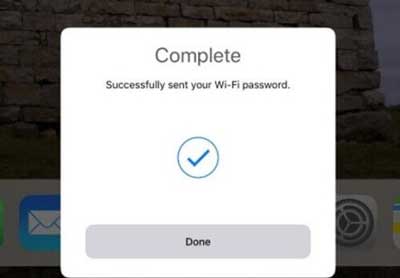
第 4 步。 加入某個網路。輸入的密碼將自動填寫。只需點擊「加入」選項即可開始使用此Wi-Fi。

相關文章: